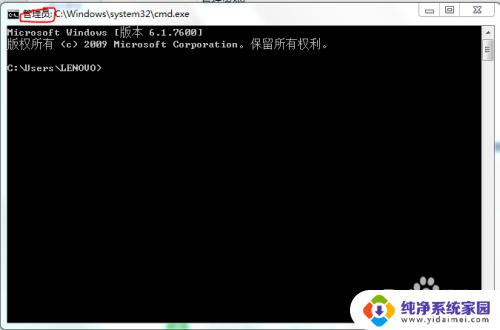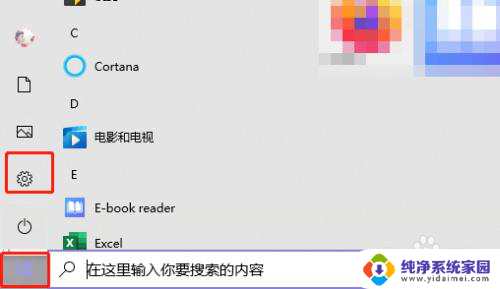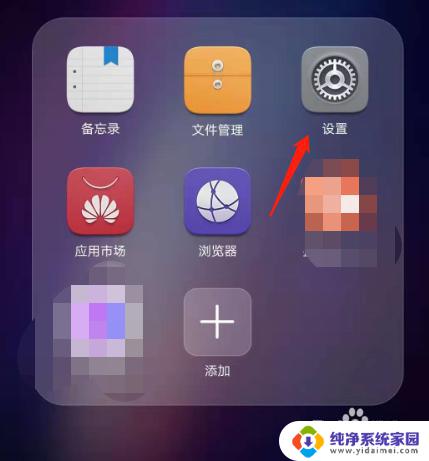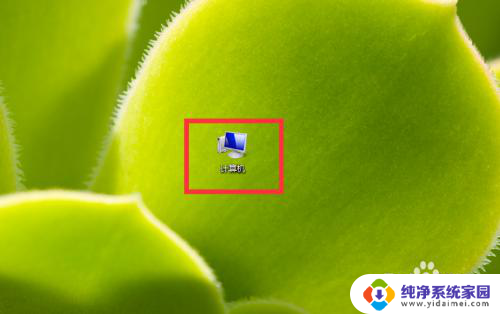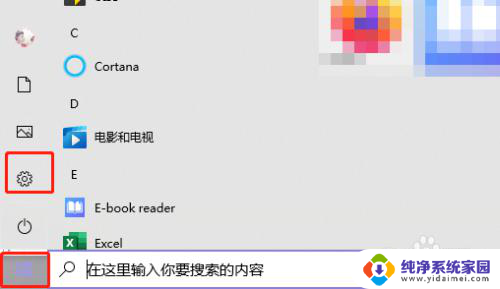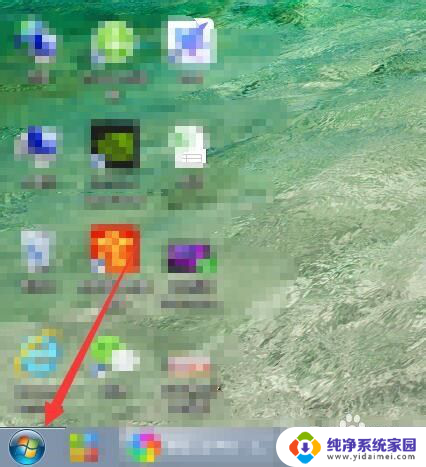设定电脑开机密码怎么设置?一步步教你设置开机密码
更新时间:2023-09-15 16:02:29作者:xiaoliu
设定电脑开机密码怎么设置,在现代社会中电脑已经成为我们日常生活中不可或缺的工具之一,随着信息的快速传播和存储,我们的个人隐私也面临着前所未有的威胁。为了保护我们的数据安全,设定电脑开机密码成为一项必要的举措。如何设置一个安全可靠的开机密码呢?在本文中将探讨不同的密码设置方法,以帮助读者提高电脑的安全性。无论是个人用户还是企业机构,都可以从中受益,确保我们的隐私不会落入他人之手。
步骤如下:
1.点击左下角开始,选择控制面板!(有的可以右击我的电脑)
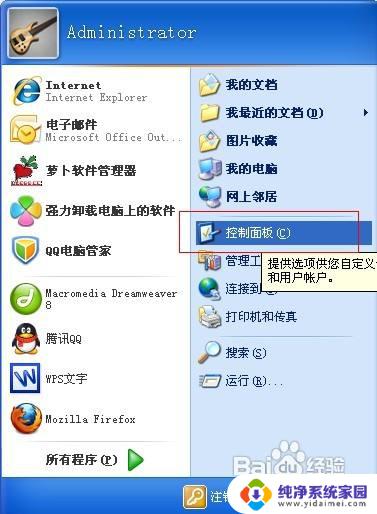
2.然后在选择用户账户
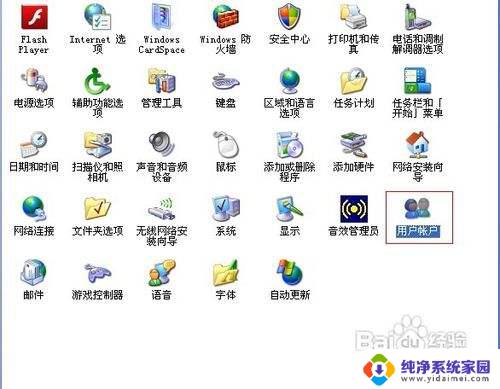
3.一般没有设置密码的需要设置administrative的管理员密码!也可以创建新的账户
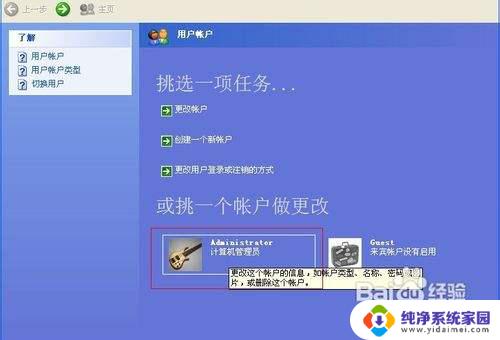
4.然后在选择创建密码
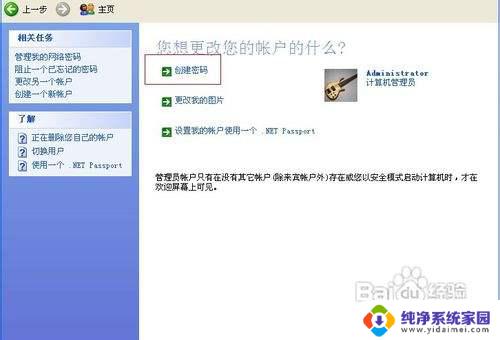
5.然后输入你要设置的密码
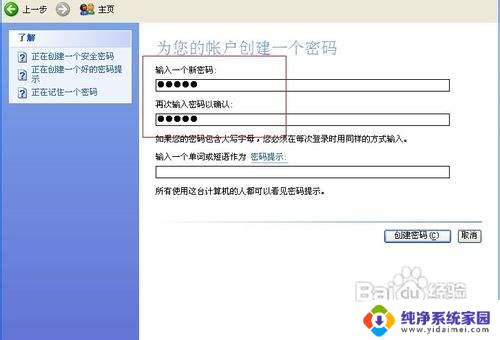
6.最后点击创建密码。密码就设置成功了。
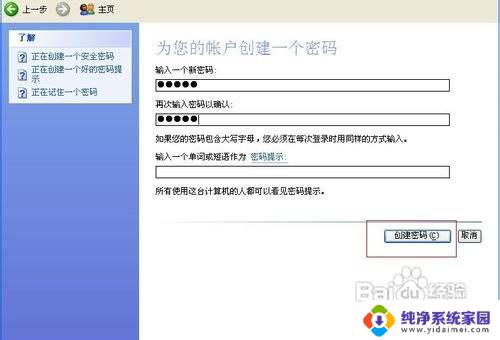
7.效果图!

这就是如何设置电脑开机密码的全部内容,如果您遇到相同的问题,可以按照本文介绍的步骤进行修复,希望这篇文章能对您有所帮助。